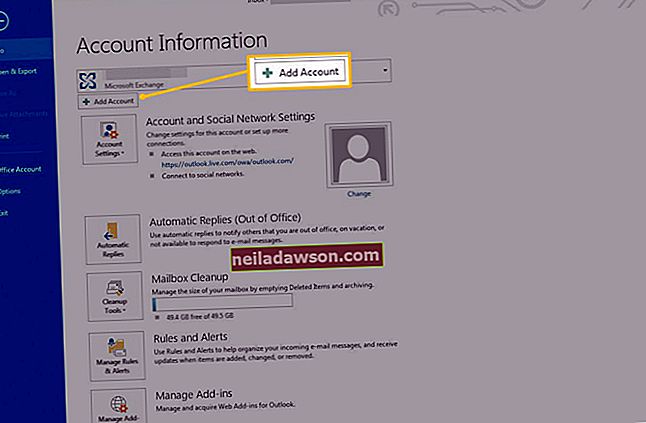Mac OS Xs screenshot-værktøj er et system, der automatisk gemmer dine skærmbilleder, når du trykker på bestemte tastaturgenveje. Som standard er de gemt på dit skrivebord, og kort for at bruge Terminal kan dette ikke ændres. Men hvis du ikke kan finde dine skærmbilleder på dit skrivebord, kan udførelse af nogle grundlæggende fejlfinding hjælpe dig med at finde, hvor de er, og hvis nødvendigt ændre lagringsplaceringen.
Standard Gem placering
Som standard gemmes skærmbilleder automatisk på dit skrivebord, hver gang du trykker på en af skærmtastens kommandoer. Filerne hedder Screen Shot efterfulgt af datoen, de blev taget, og gemmes i PNG-format, så hvis du har dine ikoner sorteret efter filtype eller navn, og du har et antal ikoner på skrivebordet, skal du muligvis gøre en lidt søgning.
Andre applikationer
I nogle tilfælde kan skærmbilleder gemmes i bestemte mapper i stedet for på skrivebordet. Dette gøres typisk, når du bruger en applikation med en bestemt skærmtastkommando; for eksempel har mange spil en mappe dedikeret til skærmbilleder. Hvis du tager skærmbilleder i et program, men ikke kan finde dem på skrivebordet, skal du kontrollere dit programs præferencer for at se, hvor de er gemt, eller kontrollere programmets mappe i dine applikationer.
Fejlfinding
Hvis du trykker på dine skærmtaster, men der ikke sker noget, kan du bruge Finder og Spotlight til at se om skuddene vises andre steder. Åbn Finder, og klik på "Alle mine filer", og skift derefter, hvordan filer sorteres til Dato oprettet. Eventuelle nye skærmbilleder skal dukke op i starten. Du kan bruge Spotlight til at søge efter "Screen Shot". Hvis dette stadig ikke virker, skal du se på indstillingerne for tastaturgenvejen for at sikre, at det ikke er blevet ændret. For at gøre dette skal du åbne "Systemindstillinger", klikke på "Tastatur" og vælge fanen "Tastaturgenveje". Genveje til skærmbilledet er under kategorien Skærmbilleder.
Skift Gem placering
Hvis dine skærmbilleder af en eller anden grund gemmes på en ny placering, kan du ændre placeringen tilbage til standard ved hjælp af Terminal. Dette er en simpel proces, men vær ekstrem forsigtig med at indsætte kommandoerne nøjagtigt som de er skrevet. Åbn "Terminal" fra mappen Hjælpeprogrammer, og skriv eller indsæt følgende linje:
standardindstillinger skriv com.apple.screencapture location ~ / Desktop /
Tryk på "Enter", og skriv eller indsæt derefter følgende linje for at gemme ændringerne:
killall SystemUIServer
Tryk på "Enter" igen og afslut Terminal, og dine skærmbilleder gemmes direkte på dit skrivebord.